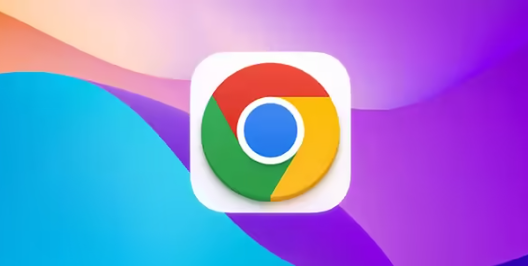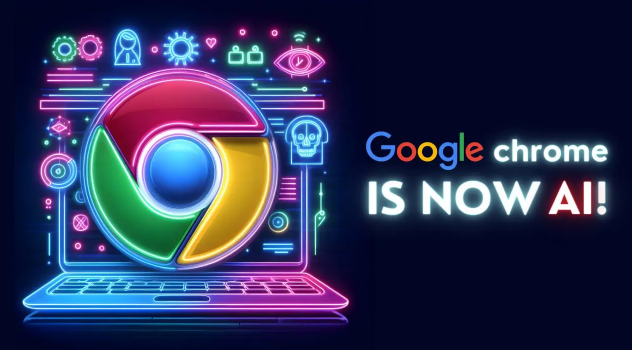当前位置:
首页 >
Chrome浏览器下载及浏览器扩展插件安全安装指南
Chrome浏览器下载及浏览器扩展插件安全安装指南
时间:2025-06-29
来源:谷歌浏览器官网
详情介绍

一、Chrome浏览器下载
1. 进入官网:在浏览器地址栏中输入https://www.google.com/chrome/,并按下回车键进入Chrome官网。
2. 选择系统:页面会自动检测你的操作系统,确保你下载的是适合Windows系统的版本。如果没有自动显示Windows版本,手动选择适合的操作系统和版本。
3. 开始下载:点击下载按钮,浏览器会开始下载Chrome安装程序(通常是一个名为ChromeSetup.exe的文件)。
4. 安装程序:下载完成后,找到下载的安装程序文件(通常会保存在“下载”文件夹中),双击运行该文件,按照提示完成Chrome浏览器的安装。
二、浏览器扩展插件安全安装指南
1. 通过Chrome网上应用店安装:打开Chrome浏览器,点击右上角的三个点(更多)按钮进入菜单,选择“更多工具”,然后点击“扩展程序”。在扩展程序页面中,点击“访问Chrome应用商店”。在Chrome网上应用店的搜索栏中输入你想要安装的扩展程序名称,如“广告拦截器”“密码管理器”等。浏览搜索结果,选择一个评价高且符合你需求的扩展程序,点击该扩展程序进入详情页面,点击“添加到Chrome”按钮,按照提示完成安装。
2. 离线安装CRX文件:首先从可信赖的来源获取CRX文件,如一些知名的插件下载网站,但要注意确保来源可靠,避免下载到恶意插件。将下载好的CRX文件拖放到Chrome浏览器中,在弹出的提示框中点击“添加扩展程序”即可。需要注意的是,部分Windows用户可能自动隐藏了文件后缀名,需要自己手动修改,让文件后缀显示出来。
3. 安全注意事项:在安装扩展插件时,要仔细查看插件的权限申请,避免授予不必要的权限。如果插件请求过多敏感权限,如读取浏览历史、修改系统设置等,需谨慎考虑是否安装。同时,要关注插件的评价和评分,尽量选择评价高、使用人数多的插件。定期检查已安装的插件,对于不再使用或存在安全隐患的插件及时卸载。
继续阅读